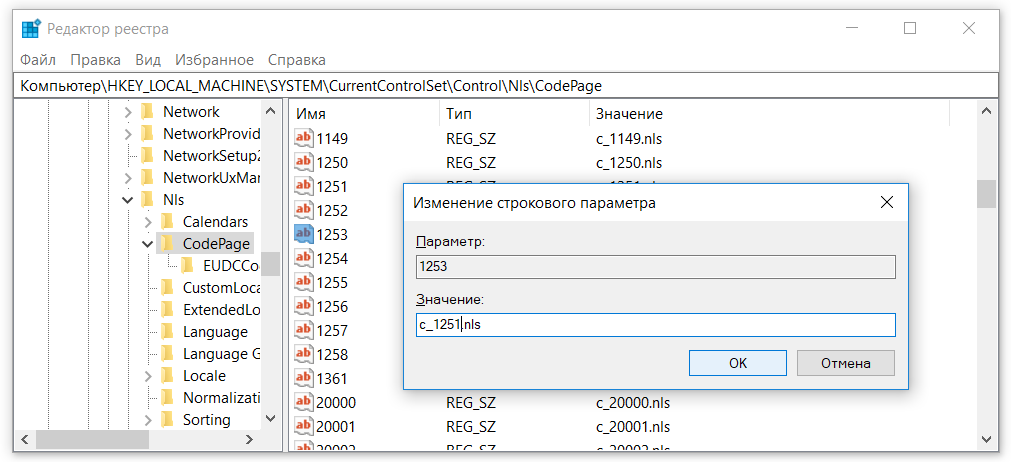Иногда после установки на компьютере некоторых приложений, их “русификации”, обновления и т.д., в определенных окнах этих приложений, а также в окнах самой операционной системы, неправильно отображаются шрифты.
Как правило, это не сказывается на стабильности работы компьютера, однако создает кучу неудобств пользователям, поскольку в окнах вместо букв отображаются иероглифы, квадратики, цифры и прочие непонятные символы.
Зачастую работать на таком компьютере становится просто невозможно. Значительная часть пользователей решают проблему радикально — переустанавливают Windows. Хотя из сложившейся ситуации можно выйти гораздо проще.
Предложенный автором способ помогает не всегда, но в значительной части случаев он решает проблему.
Важно. Способ предусматривает внесение изменений в реестр Windows. Системный реестр — очень важный элемент операционной системы. Поэтому кроме указанных ниже параметров ничего в нем не изменяйте, если только Вы не уверены в правильности своих действий.
Решение проблемы
В реестре Windows нужно открыть ветку HKEY_LOCAL_MACHINESYSTEMCurrentControlSetControlNlsCodePage , найти в ней параметры ” 1250 “, ” 1252 ” и ” 1253 ” и установить для каждого из них значение “c_1251.nls”.
Сделать это можно несколькими способами:
Способ 1
1) открыть “Редактор реестра”.
Для этого нужно нажать на клавиатуре кнопку “Windows” (обычно с изображением логотипа Windows, находится в нижнем ряду, слева, между кнопками Ctrl и Alt) и, удерживая ее, нажать кнопку “R” (в русской раскладке “К”). Появится окно запуска программ. В нем нужно написать regedit и нажать кнопку “ОК”;
2) последовательно открывая соответствующие папки в левой части “Редактора реестра”, зайти в ветку HKEY_LOCAL_MACHINESYSTEMCurrentControlSetControlNlsCodePage. Это значит, что нужно открыть сначала папку “HKEY_LOCAL_MACHINE”, в ней открыть папку “SYSTEM”, в ней – “CurrentControlSet” и т.д.;
3) когда доберетесь до раздела “CodePage” и выделите его в левой части “Редактора реестра”, в его правой части появится довольно большой список параметров. Нужно отыскать среди них параметры “1250”, “1252” и “1253”.
4) дважды щелкнуть мышкой по параметру “1250”. Откроется окно “Изменение строкового параметра”. В нем содержание поля “Значение” нужно изменить на “c_1251.nls” и нажать кнопку “ОК” (см.рис.).
Затем аналогичным образом изменить на “c_1251.nls” значение параметров “1252” и “1253”.
5) закрыть окно редактора реестра и перезагрузить компьютер. После перезагрузки проблема с неправильным отображением шрифтов должна исчезнуть.
Способ 2
Все указанные выше изменения в системный реестр можно внести немного проще, используя соответствующий REG-файл.
REG-файлы (их часто называют твиками реестра) — это такие специальные файлы, при открытии которых все предусмотренные в них изменения вносятся в реестр автоматически. Вам остается только подтвердить эти изменения и перезагрузить компьютер.
Открывать REG-файлы необходимо от имени администратора компьютера.
Подробнее об этом читайте здесь.
Чтобы получить архив с REG-файлом, осуществляющим описанные выше действия, нажмите сюда.
В вашей системе не установлены шрифты, используемые в вашей конфигурации. Измените шрифт на тот, который есть в вашей системе, либо установите недостающий (часто авторы конфигураций прикрепляют файлы шрифтов вместе со своими настройками).
В вашей системе не установлены шрифты, используемые в вашей конфигурации. Измените шрифт на тот, который есть в вашей системе, либо установите недостающий (часто авторы конфигураций прикрепляют файлы шрифтов вместе со своими настройками).
-Haslen-
Ученик
(146),
на голосовании
9 лет назад
Запускаю World of Tank, вместо текста высвечиваются какие-то квадратики. Что мне делать?
Дополнен 9 лет назад
Эта фигня появилась только после обновы. Утром все было норм
Голосование за лучший ответ
Хомяк
Ученик
(123)
5 лет назад
запускаешь лончер с ярлыка после открытия окна заходишь в настройки (правый верхний угол ) далее поддержка в ней нажимаешь проверка, ждешь окончания проверки, после нажимаешь играть и да будет тебе счастье на полях сражений!!!
Доброй ночи. Можете описать проблему более детально? В игре, в бою, в ангаре, в каких то меню? И т.п. Устанавливали ли моды к игре или нет. Более подробная информация может помочь с решением вашей проблемы.
Last edited by kruvoy;
29 Apr, 2021 @ 2:51pm
Originally posted by Mont:
Квадраты вместо текста.
у вас повреждён один игровой файл, а именно fontconfig.xml
поменйте язык на любой другой, а затем обратно
И в разных DLC свой набор языков.
Рекомендую вам поставить английский язык
Last edited by -=LOGO$=-;
29 Apr, 2021 @ 8:29pm
не поиграть везде квадратики язык менял проверял на наличие ошибок ни чего не помогло
папку с игрой открыть и перейти в resguiflash и зкинуть туда файлик fontconfig.xml
я конешно извиняюсь но мненужно знать где взять fontconfig.xml
на английском хотелось бы на русском
Originally posted by ☆SLASH☆:
на английском хотелось бы на русском
У каждого региона свой набор доступных для выбора языков!
могу выложить оригинальные файлы из русской локализации, ставить в res_mods{ВЕРСИЯ}
надо?
я играю на европейском сервере если подойдут то можно
в ютьюб русифицирование европейского сервера
Last edited by ☆SLASH☆;
30 Apr, 2021 @ 9:16am
На чтение 3 мин Просмотров 2к. Опубликовано 13.10.2019
Содержание
- Решение проблемы
- Способ 1
- Способ 2
Иногда шрифты не отображаются должным образом в окнах некоторых приложений или в окнах некоторых операционных систем после установки на компьютер определенных приложений, их “русификации”, обновления и т.д.
Обычно это не влияет на стабильность работы компьютера, но доставляет массу неудобств пользователям, поскольку вместо букв в окнах отображаются иероглифы, квадраты, цифры и другие непонятные символы.
Работать на таком компьютере зачастую невозможно. Многие пользователи решают проблему радикально – переустановкой Windows. Хотя есть гораздо более простые способы справиться с ситуацией.
Метод, предложенный автором, не всегда помогает, но в большинстве случаев решает проблему.
Важно. Этот метод требует изменения реестра Windows. Системный реестр – это очень важная часть операционной системы. Поэтому не изменяйте в нем ничего, кроме следующих параметров, если вы не уверены в правильности своих действий.
Решение проблемы
Откройте реестр Windows HKEY_LOCAL_MACHINESYSTEMCurrentControlSetControlNlsCodePage, найдите параметры ” 1250″, ” 1252″ и ” 1253″ и установите их все в значение “c_1251.nls”.
Существует несколько способов сделать это:
Способ 1
1) Откройте редактор реестра.
Это можно сделать, нажав клавишу Windows на клавиатуре (обычно логотип Windows находится внизу слева между клавишами Ctrl и Alt), удерживая ее нажатой, и нажав клавишу R (К в русской раскладке). Появится окно запуска программы. Введите regedit и нажмите кнопку OK;
2) открывая последовательно соответствующие папки в левой части “Редактора реестра”, введите ветвь HKEY_LOCAL_MACHINESYSTEMCurrentControlSetControlNlsCodePage. То есть сначала откройте папку “HKEY_LOCAL_MACHINE”, затем папку “SYSTEM”, затем папку “CurrentControlSet” и т.д…;
3) Когда вы дойдете до раздела “CodePage” и выделите его в левой части “Редактора реестра”, справа будет довольно обширный список параметров. Ищите параметры “1250”, “1252” и “1253”.
4) Дважды щелкните на параметре “1250”. Появится окно “Изменить строковый параметр”. Содержимое поля “Значение” необходимо изменить на “c_1251.nls”, а затем нажать кнопку “OK” (см. рисунок).
Затем измените значение параметров ‘1252’ и ‘1253’ на ‘c_1251.nls’ соответственно.
5) Закройте окно редактора реестра и перезагрузите компьютер. После перезагрузки проблема отображения неправильных шрифтов должна исчезнуть.
Способ 2
Все вышеперечисленные изменения в системном реестре можно сделать немного проще, используя соответствующий REG-файл.
REG-файлы (часто называемые файлами реестра) – это специальные файлы, которые при открытии автоматически вносят изменения в реестр, которые они должны внести. Вам останется только подтвердить изменения и перезагрузить компьютер.
Вы должны открывать REG-файлы от имени администратора вашего компьютера.
Подробнее об этом читайте здесь.
Нажмите здесь, чтобы получить архив REG-файла, выполняющего описанные выше действия.
Шрифты, используемые в вашей конфигурации, не установлены в вашей системе. Измените шрифт на тот, который есть в вашей системе, или установите недостающий шрифт (часто авторы конфигураций включают файлы шрифтов в свои конфигурации).